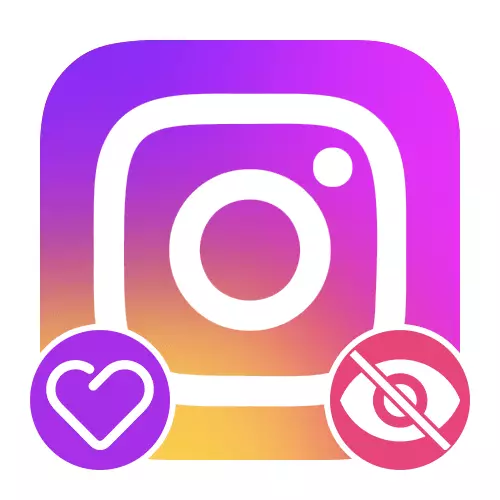
ఎంపిక 1: మొబైల్ అప్లికేషన్
Instagram యొక్క అధికారిక క్లయింట్ ప్రస్తుతం ప్రచురణల క్రింద అంచనాలను దాచడానికి సామర్థ్యాన్ని అందించదు, అందువల్ల ఏ సందర్భంలోనైనా, మీరు రెండు రాడికల్ పరిష్కారాలలో ఒకదానిని ఆశ్రయించవలసి ఉంటుంది. ఈ సూచనల నుండి చర్యలు ఏ రికార్డులకు సమానంగా సంబంధితంగా ఉంటాయి, అది పోస్ట్లు లేదా వ్యాఖ్యల క్రింద ఇష్టపడుతుందని అర్థం.పద్ధతి 1: ఖాతా ముగింపు
సరళమైన, కానీ అదే సమయంలో, పని యొక్క ప్రపంచ పరిష్కారం ప్రచురణలను దాచడానికి మరియు అవాంఛిత వినియోగదారుల నుండి విశ్లేషణలను దాచడానికి సెట్టింగుల ద్వారా ఖాతాను మూసివేయడం. "సెట్టింగులు" లో సంబంధిత ఫంక్షన్ ఆన్ చేసిన తరువాత, అది కేవలం అవసరమైన వ్యక్తులను మాత్రమే వదిలి, మరియు అప్లికేషన్ల అంగీకారాన్ని నియంత్రించడానికి, చందాదారుల జాబితాను మానవీయంగా క్లియర్ చేయడానికి అవసరం.
ఇంకా చదవండి:
ఫోన్ నుండి Instagram లో ఒక ఖాతాను మూసివేయడం
Instagram లో చందాదార్లు తొలగిస్తోంది
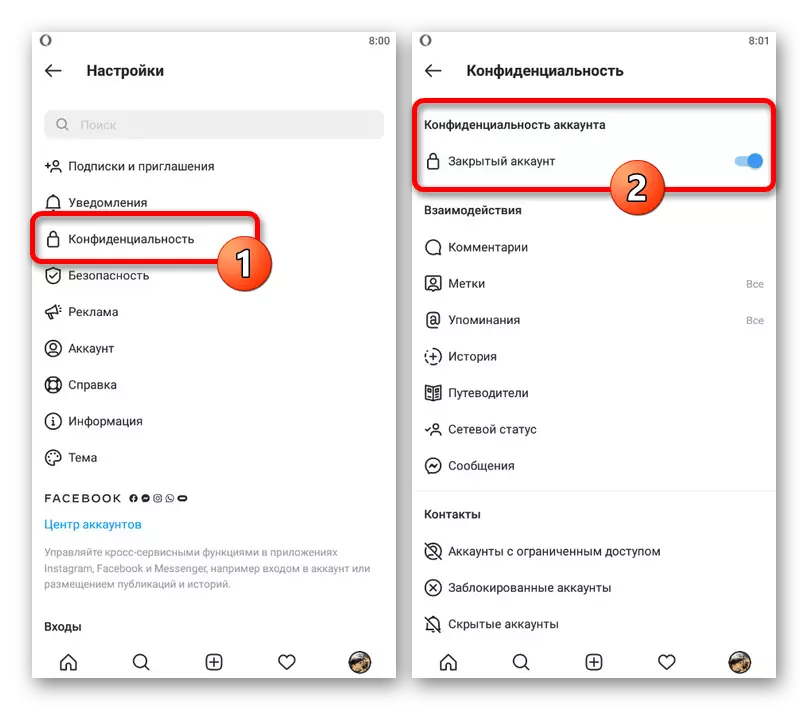
విధానం 2: వాడుకరి లాక్
ప్రచురణలకు ప్రాప్యతను పరిమితం చేయడానికి, సరైన వ్యక్తి యొక్క పేజీలో తగిన మెనూని ఉపయోగించి నిర్దిష్ట వినియోగదారులను నిరోధించడంతో మీరు చేయవచ్చు. ఈ సందర్భంలో, ఇష్టాలు మునుపటి సందర్భంలో పోస్ట్ మరియు ఏ ఇతర గణాంకాలు పాటు దాగి ఉంటుంది, కానీ భవిష్యత్తులో కొన్ని అదనపు చర్యలు అవసరం లేకుండా.
మరింత చదువు: ఫోన్ నుండి Instagram లో వినియోగదారులు లాక్
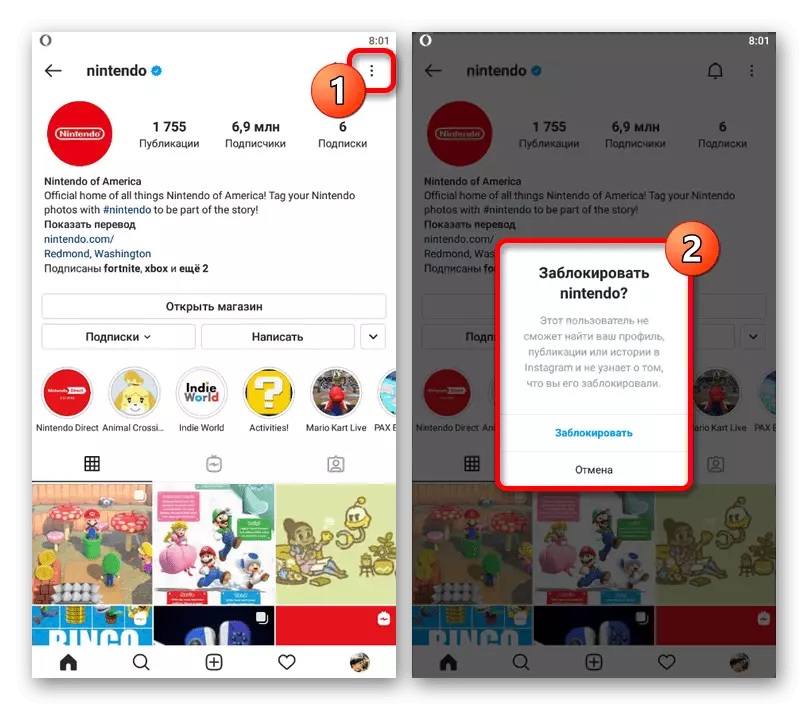
విడిగా సూచనలను, మేము సామాజిక నెట్వర్క్ యొక్క కస్టమర్ యొక్క అనేక పరీక్ష సంస్కరణల్లో పదేపదే నిర్దిష్ట రికార్డుల సెట్టింగులను దాచడానికి విధులు కనిపించింది. సంభావ్య అసంబద్ధం కారణంగా మేము ఈ ప్రత్యేకంగా పరిగణించను, అయితే, మీరు బీటా టెస్ట్ ప్రోగ్రామ్లో పాల్గొంటే గుర్తుంచుకోవాలి.
పద్ధతి 3: ఖాతా సెట్టింగులు
ఒక మొబైల్ అప్లికేషన్ను ఉపయోగిస్తున్నప్పుడు మాత్రమే సంబంధిత ఇది Instagram, ఒక ఖాతా సెట్టింగులు ద్వారా, మీరు ప్రతి వీక్షించబడిన ప్రచురణ కింద సమాచారం యొక్క కనీస వదిలి అయితే, అంచనా కౌంటర్ "వంటి" దాచవచ్చు. ఇది వెంటనే అర్థం అవసరం, ఈ సందర్భంలో ఫలితంగా దృశ్య రూపకల్పనలో ప్రతిబింబిస్తుంది, గణాంకాలు కూడా మారవు.
- అధికారిక క్లయింట్ యొక్క దిగువ ప్యానెల్లో ప్రొఫైల్ ఫోటో ట్యాబ్ను క్లిక్ చేసి ఎగువ కుడి మూలలో ఉన్న బటన్ను ఉపయోగించి ప్రధాన మెనూను విస్తరించండి. ఇక్కడ జాబితా చివరిలో, "సెట్టింగులు" ఎంచుకోండి.
- తదుపరి స్క్రీన్లో, "గోప్యత" విభాగాన్ని తెరవండి, "పరస్పర చర్య" బ్లాక్ను గుర్తించండి మరియు "ప్రచురణలు" వరుసను నొక్కండి. ఈ పేజీ ప్రారంభంలో, కావలసిన పారామితి ఉండాలి.
- ఈ సమాచారం యొక్క ప్రదర్శనను నిలిపివేయడానికి "మార్కుల సంఖ్యను మరియు వీక్షణల సంఖ్యను దాచు" ను తాకండి. వేరుగా ఏదో ఒకటి నిష్క్రియం, దురదృష్టవశాత్తు, అది పనిచేయదు.
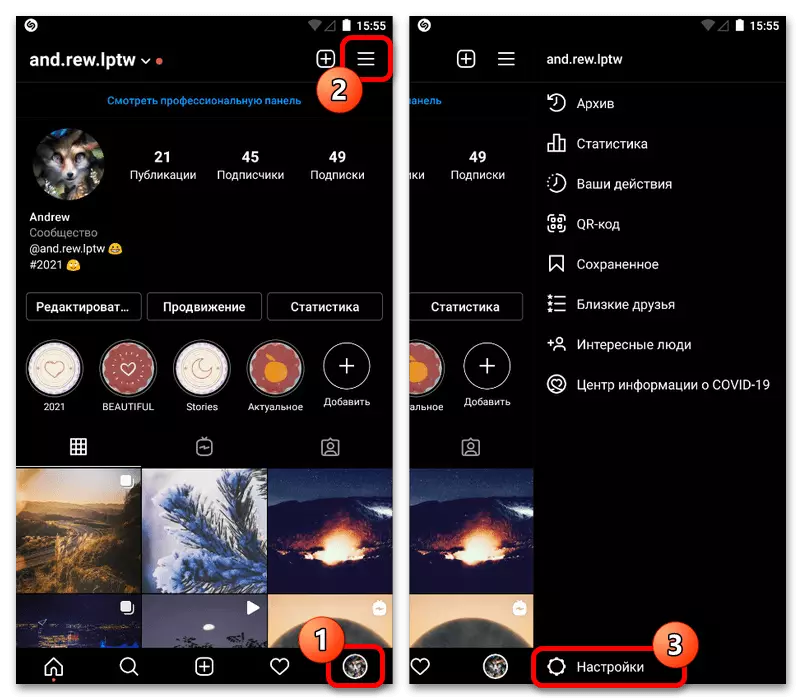
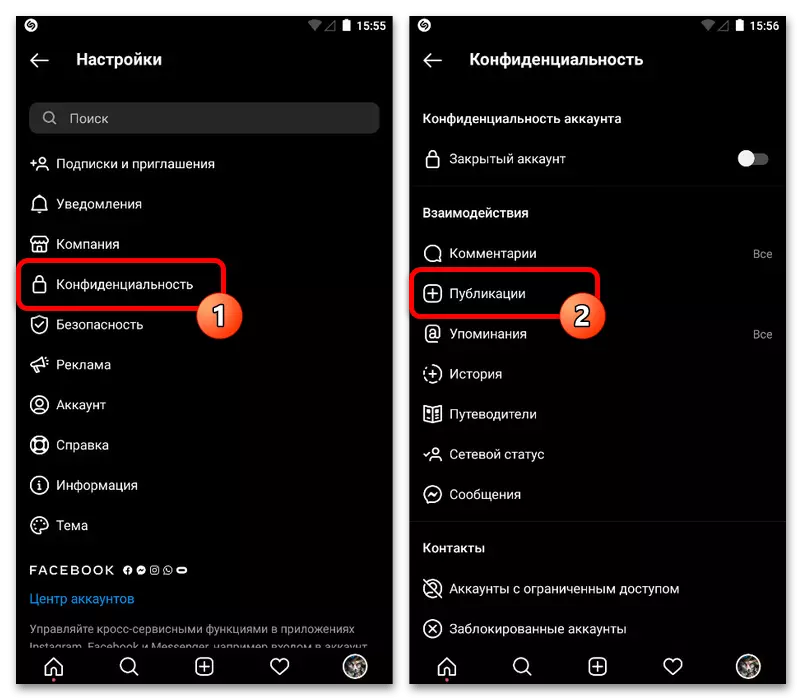
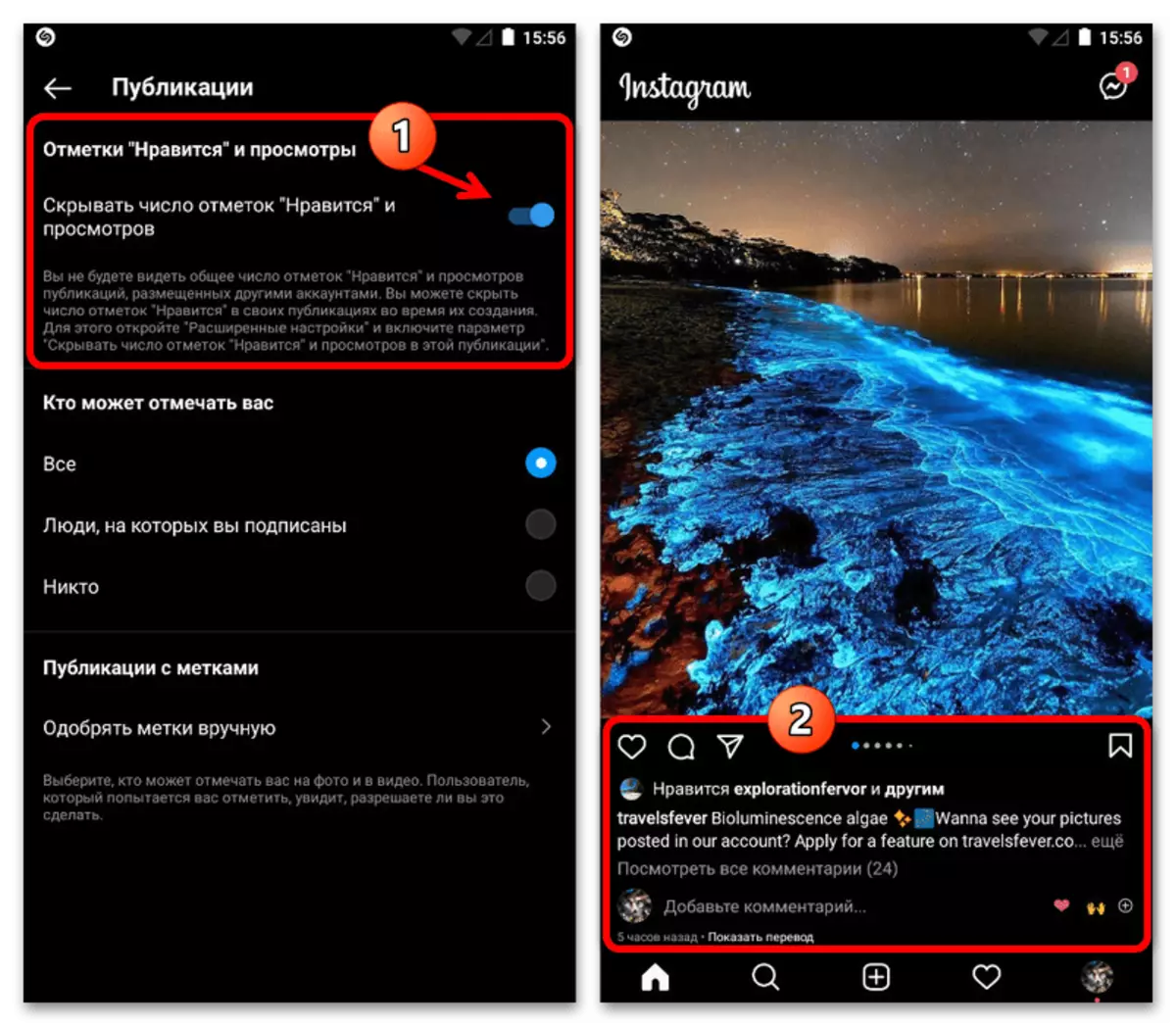
పారామితులను నిష్క్రమించే వెంటనే, ఇది అవసరం లేదు సేవ్, మరియు టేప్ యొక్క నవీకరణలను ప్రదర్శించబడదు, ఇష్టాలు యొక్క ఖచ్చితమైన విలువలు ప్రదర్శించబడవు. అయితే, తాజా రేట్లు గురించి సమాచారం ఇప్పటికీ దాచడం అవకాశం లేకుండా కొనసాగుతుంది.
పద్ధతి 4: ప్రచురణలతో పని చేయండి
అనూహ్యంగా దృశ్య దాచుతో పాటు, మీ ప్రచురణ విషయంలో, ప్రదర్శన ఎంపికను మరొక వినియోగదారులకు డిసేబుల్ చెయ్యవచ్చు, వ్యక్తిగత గోప్యతా పారామితులను విస్మరించడం. చర్య కోసం ఖచ్చితమైన విధానం రికార్డింగ్ యొక్క స్థితిపై ఆధారపడి ఉంటుంది, ఇది పోస్ట్ను పోస్ట్ చేయడానికి ప్రచురించబడింది లేదా సిద్ధం చేయబడిందా.
ఇప్పటికే ఉన్న ఎంట్రీ
- రికార్డు తగని గోప్యతా సెట్టింగులతో ప్రారంభంలో చేర్చబడితే, ఇది ఒక ప్రత్యేక మెను ద్వారా పరిష్కరించబడుతుంది. పని అమలు చేయడానికి, మీ స్వంత ప్రచురణల జాబితాకు వెళ్లి, కావలసిన పోస్ట్ను మరియు ఎగువ కుడి మూలలోని కనుగొనండి, మూడు నిలువు పాయింట్ల చిహ్నంపై క్లిక్ చేయండి.
- పాప్-అప్ బ్లాక్లో, "వంటి మార్కుల సంఖ్యను దాచండి" మరియు సరైన నోటిఫికేషన్ స్క్రీన్ మధ్యలో కనిపిస్తుంది నిర్ధారించుకోండి. విజయవంతమైన దాచు ఉంటే, మీరు పేర్కొన్న విండోను తిరిగి తెరిస్తే ఈ అంశం కూడా మారుతుంది.
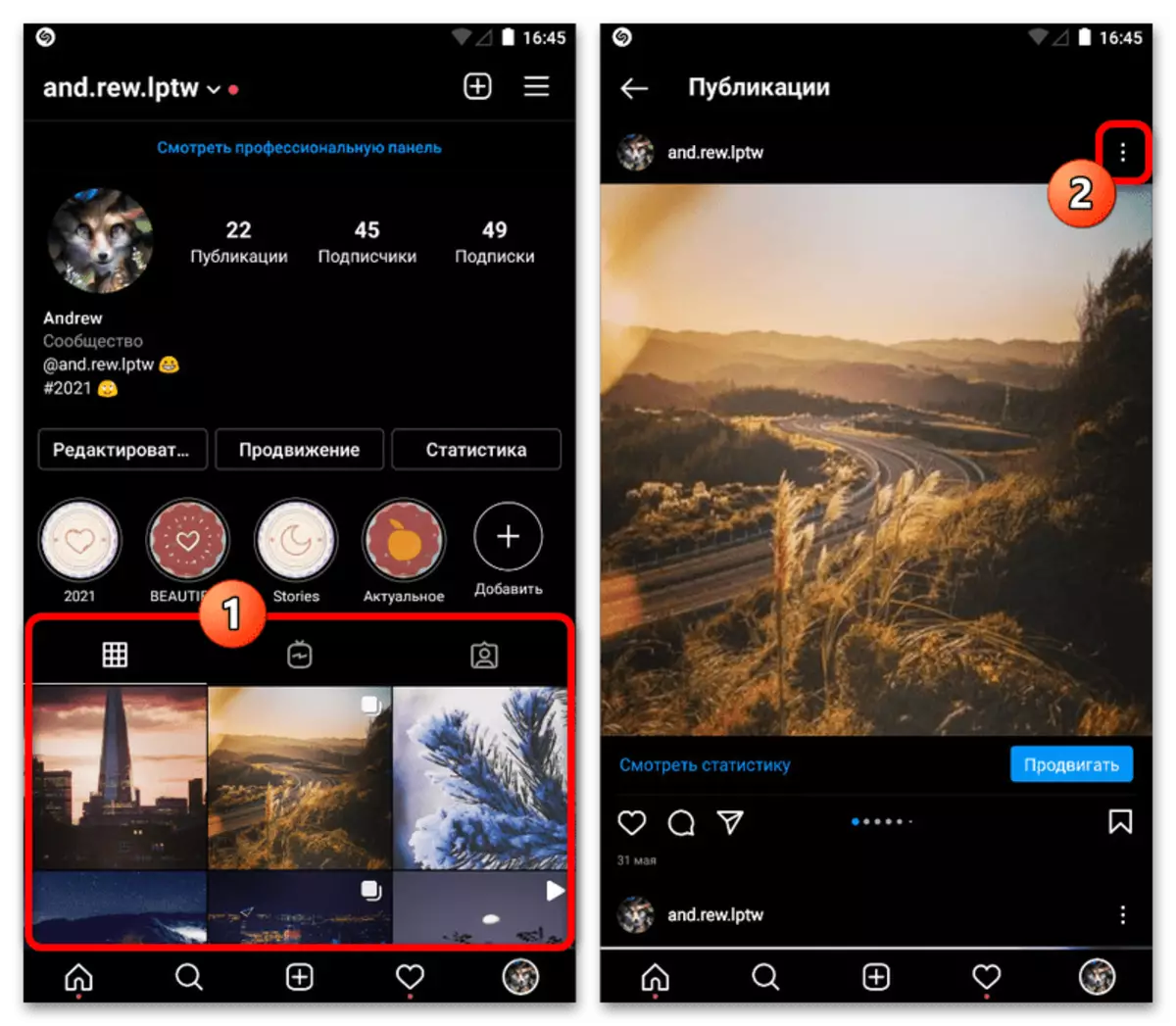
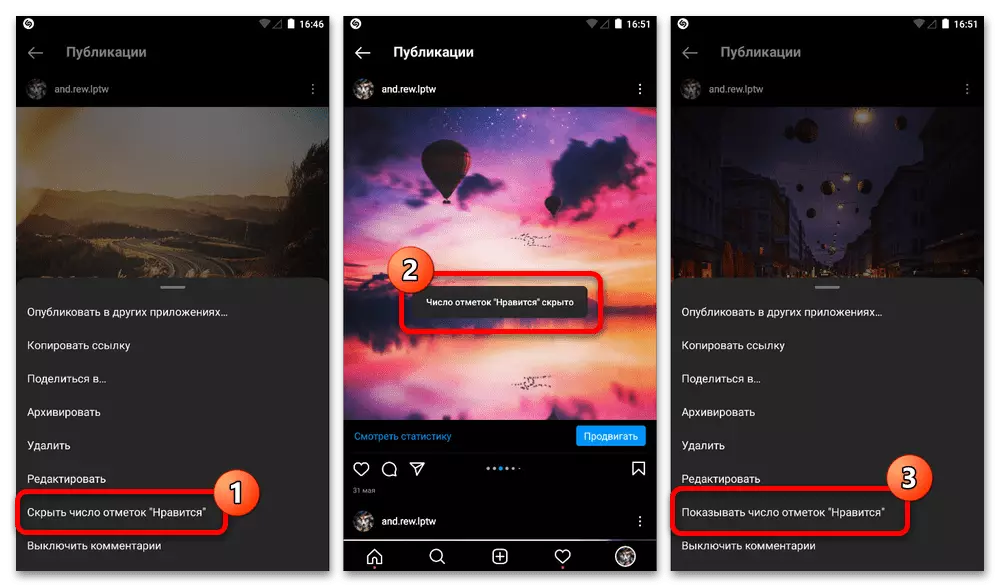
కొత్త ప్రచురణ
- కొత్త ప్రచురణతో పనిచేస్తున్నప్పుడు, ఇప్పటికే జోడించిన విషయంలో కంటే కొంచెం ఎక్కువ చర్యలు తీసుకుంటుంది. ప్రారంభించడానికి, ఒక ఫోటో లేదా వీడియోను అటాచ్ చేయడం ద్వారా ఎంట్రీని సిద్ధం చేయండి మరియు ఏర్పాటు చేయండి.
మరింత చదవండి: Instagram లో ఒక ఫోటో మరియు వీడియో కలుపుతోంది
- ఒకసారి పారామితుల చివరి పేజీలో, స్క్రీన్ దిగువన, "అధునాతన సెట్టింగులు" లింక్ను ఉపయోగించండి మరియు "ఈ ప్రచురణలో" ఇష్టాలు మరియు వీక్షణల సంఖ్యను దాచు "ను ఎనేబుల్ చేయండి. ఆ తరువాత, మునుపటి విభాగానికి తిరిగి రావడానికి మరియు ఒక చెక్ మార్కుతో సృష్టిని పూర్తి చేయడానికి సరిపోతుంది.
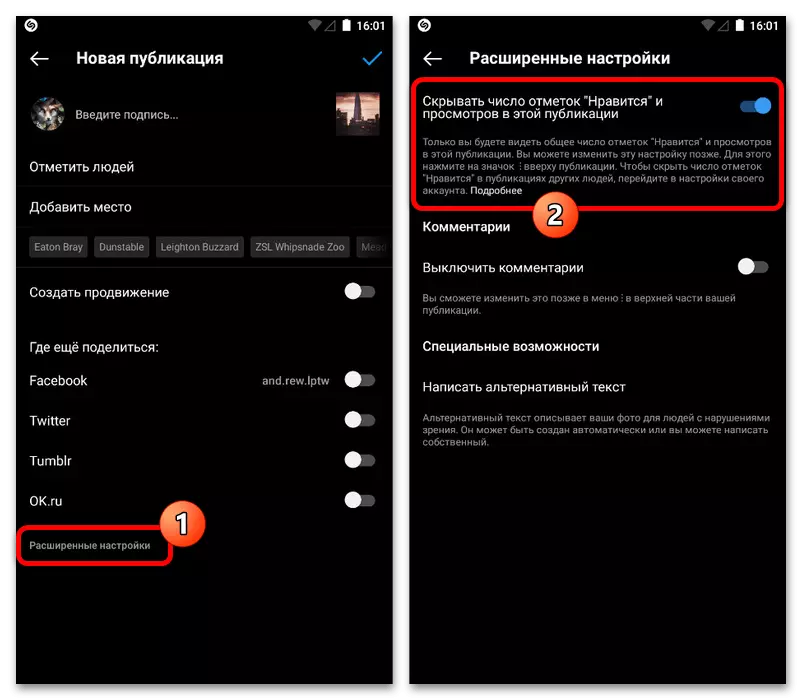
భవిష్యత్తులో, దిగువ యూనిట్లో అటువంటి పారామితులతో రికార్డును చూసినప్పుడు, లింక్ "వీక్షణ మార్కులు" మాత్రమే మీకు అందుబాటులో ఉంటుంది, మరియు మీరు రేట్ జాబితాలో మిమ్మల్ని పరిచయం చేయడానికి అనుమతిస్తుంది. అదే సమయంలో, ఏ మూడవ పక్షం వినియోగదారుడు వారి సొంత మరియు అనేక ఇతర వ్యక్తుల నోటిఫికేషన్ను మాత్రమే చూస్తారు.
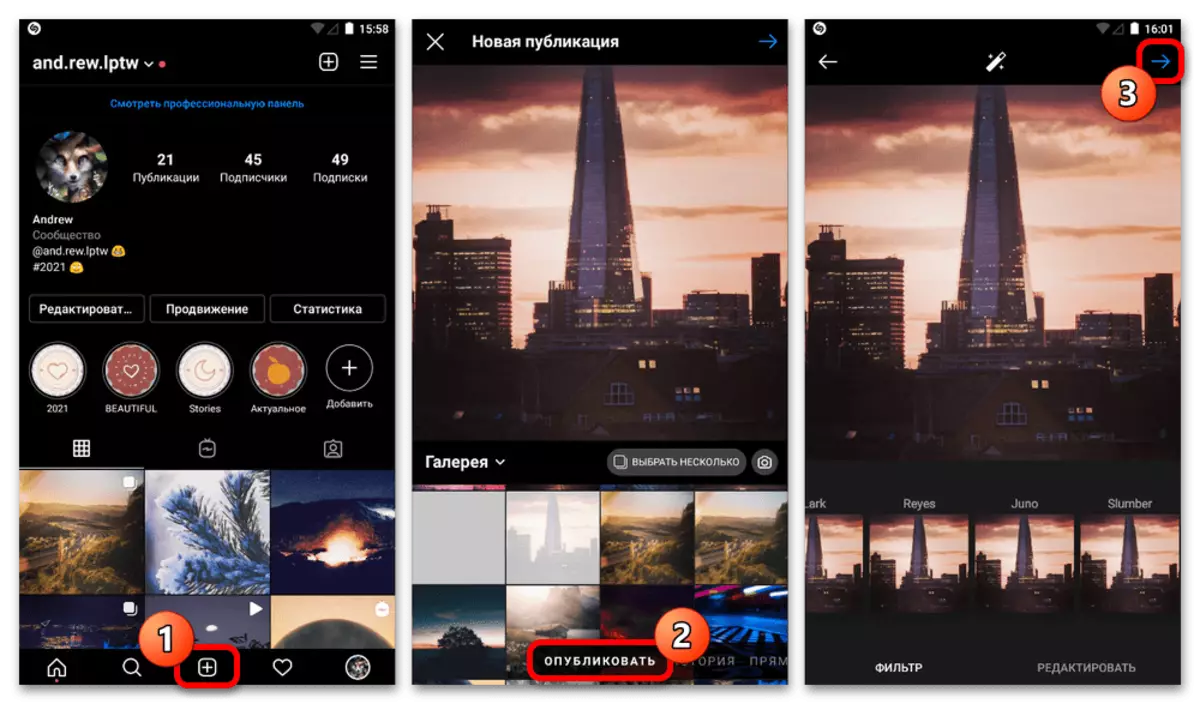
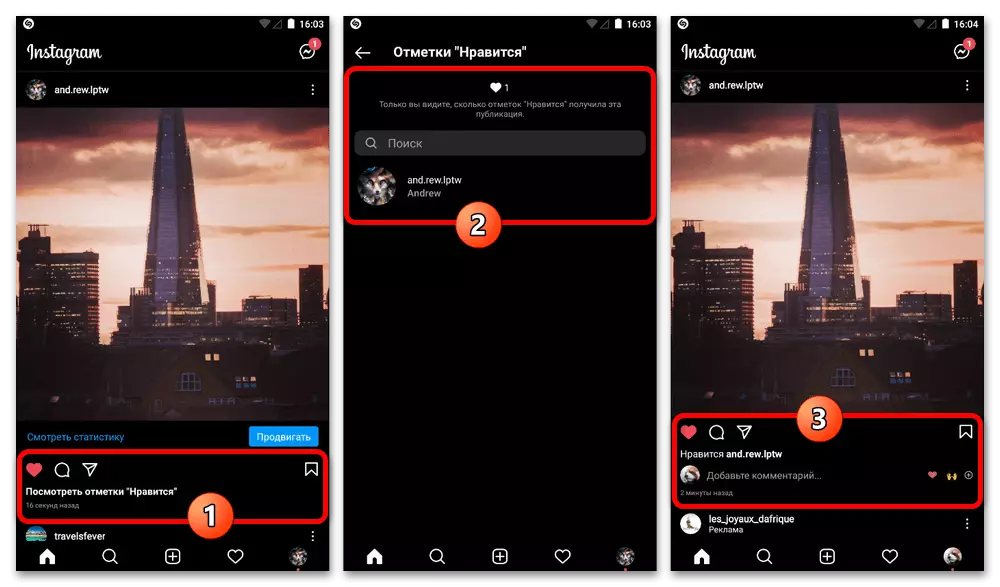
ఈ సందర్భంలో చేసిన అంచనాలను దాచడానికి వెబ్సైట్ సెట్టింగులను అందించడం లేదు వాస్తవం ఉన్నప్పటికీ మార్పులు అన్ని వెర్షన్లలో అదే ప్రభావితం చేస్తుంది. ఇది మొదటిది, కేవలం దృశ్యమాన సంస్కరణ గురించి మాత్రమే చెప్పలేము.
ఎంపిక 2: వెబ్సైట్
Instagram డెస్క్టాప్ వెర్షన్ ఏ ఇతర పరిష్కారాలను అందించదు మరియు ఇతర సామాజిక నెట్వర్క్ వినియోగదారులను నిరోధించే రెండు రకాలలో ఒకదానిని ఎంచుకోవడానికి మిమ్మల్ని అనుమతిస్తుంది. ఫలితంగా పద్ధతుల్లో ఏది ఎంపిక చేయబడలేదు, ఈ మార్పులు ఆపాదించబడినవి మరియు స్వయంచాలకంగా ఏ ఇతర పరికరాల్లో వర్తిస్తాయి.పద్ధతి 1: ఖాతా ముగింపు
ఖాతా యొక్క కాన్ఫిగరేషన్ సెట్టింగులను మార్చడం అనేక క్లిక్లలో వాచ్యంగా నడుస్తున్న సులభమైన పరిష్కారం, వినియోగదారుల నుండి వినియోగదారుల నుండి తప్పిపోయిన వినియోగదారుల నుండి మరియు హుస్కీలను దాచడానికి అనుమతిస్తుంది. అయితే, అదే విధంగా ఫంక్షన్ ఆఫ్ చెయ్యడానికి ముందు మాత్రమే పని చేస్తుంది.
విధానం 2: వాడుకరి లాక్
మీరు నిర్దిష్ట వినియోగదారుల కోసం ఇష్టాలను వీక్షించే సామర్థ్యాన్ని పరిమితం చేయాలనుకుంటే, మీరు కావలసిన ఖాతాను సందర్శించాలి, ప్రధాన మెనూను "..." నియామకం చేయాలి మరియు "ఈ వినియోగదారుని బ్లాక్ చేయి" ఎంపికను ఉపయోగించండి. దయచేసి "యాక్సెస్ పరిమితి" మరొక ప్రభావానికి దారితీస్తుందని గమనించండి, పోస్ట్లు లేదా మదింపుల ప్రదర్శనతో సంబంధం లేదు.
మరింత చదువు: ఒక కంప్యూటర్ నుండి Instagram లో వినియోగదారులు లాక్
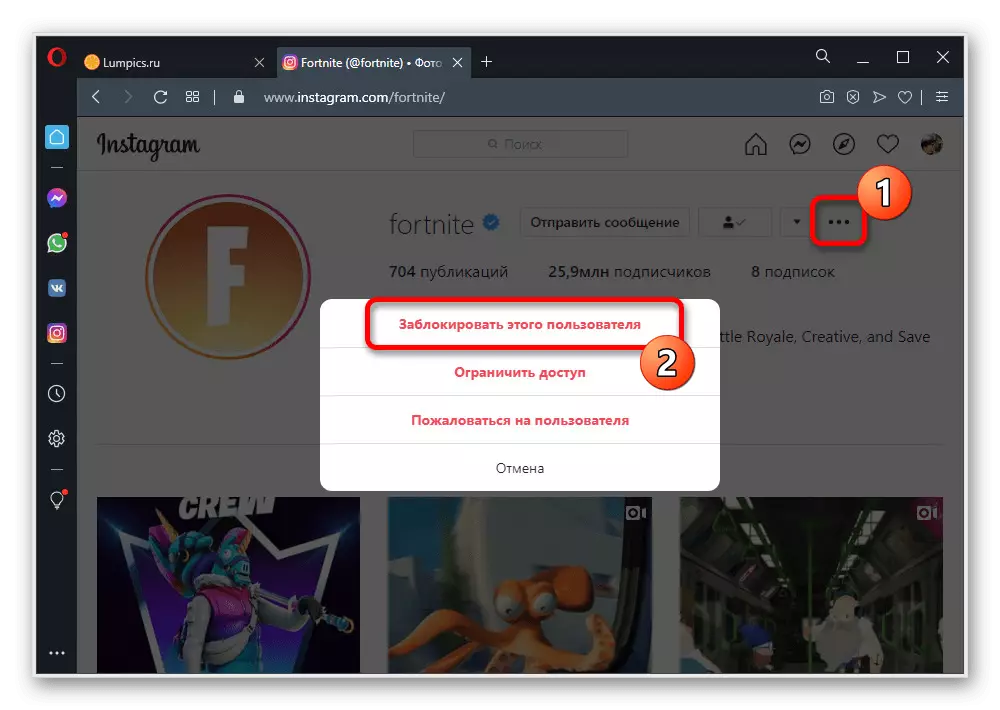
నోటిఫికేషన్లను ఆపివేయి
తరచుగా ఇష్టపడే ఇష్టాలతో, ప్రచురణలు లేదా వ్యాఖ్యానాలలో, స్థిరమైన పాప్-అప్ నోటిఫికేషన్లు గణనీయమైన సమస్యగా ఉంటాయి. ఈ రకమైన హెచ్చరికలను వదిలించుకోవడానికి, మీరు "సెట్టింగులు" విభాగాన్ని సందర్శించాలి మరియు పేజీలో అన్ని అవాంఛిత ఎంపికలను డిస్కనెక్ట్ చేయడానికి నోటిఫికేషన్ సెట్టింగులతో, ఒక ప్రత్యేక వ్యాసంలో వివరించినట్లు.
మరింత చదవండి: Instagram లో ప్రకటనలను ఆపివేయి
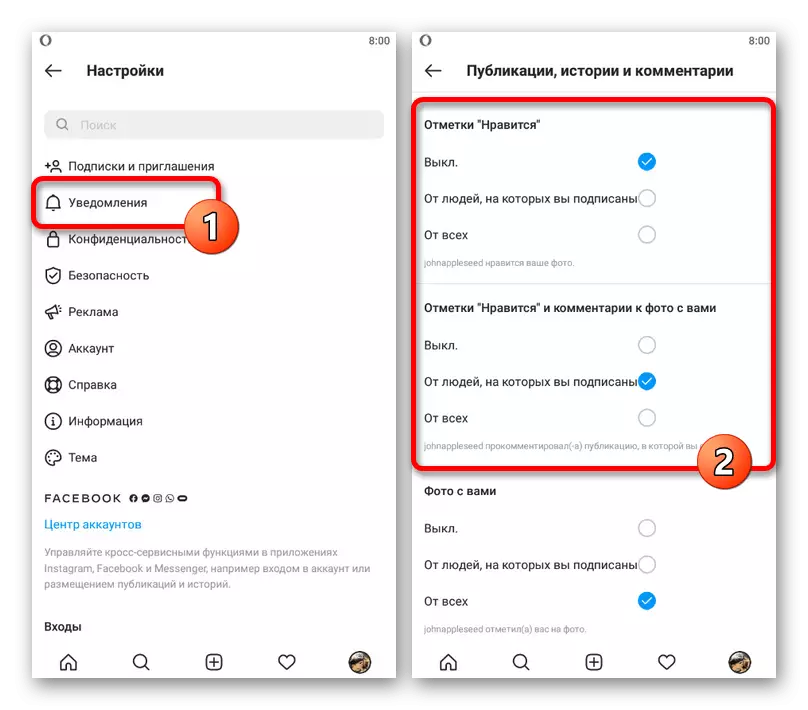
మీరు ఖాతాలోకి తీసుకోకపోతే Instagram యొక్క వివిధ సంస్కరణల్లో చర్యలు భిన్నంగా ఉంటాయి, మీరు విధులు యొక్క ఖచ్చితమైన స్థానాన్ని తీసుకోకపోతే. లేకపోతే, పుష్ నోటిఫికేషన్ల మధ్య ఉన్న పారామితులకు శ్రద్ధ వహించాలి మరియు "మార్క్" తో ప్రారంభమవుతుంది.
